Créer facilement un graphique en bâtons côte à côte horizontal dans Excel
Kutools for Excel
Améliore Excel avec plus de 300
fonctionnalités puissantes
Un graphique en bâtons côte à côte horizontal dans Excel est utile pour comparer deux points de données d'une année sur l'autre, comme le montre la capture d'écran ci-dessous. Cependant, dans Excel, il n'y a pas de graphique en bâtons côte à côte intégré pour une création rapide, mais avec Kutools pour Excel’s Graphiques outils, vous pouvez créer le graphique en bâtons côte à côte en 3 étapes grâce à son utilitaire Diagramme en bâtons côte à côte .

Usages :
1. Cliquez sur Kutools > Graphiques > Distribution des données > Diagramme en bâtons côte à côte pour activer la fonctionnalité.
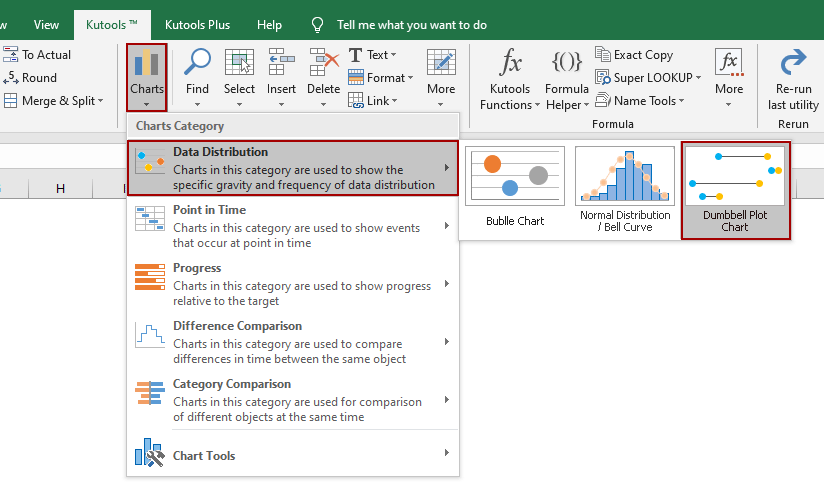
2. Ensuite, dans la boîte de dialogue Diagramme en bâtons côte à côte configurez comme suit :
(1) Dans la zone Plage d'étiquettes d'axe cliquez sur![]() pour choisir la plage d'étiquettes qui sera affichée sur l'axe Y (y compris l'en-tête de colonne);
pour choisir la plage d'étiquettes qui sera affichée sur l'axe Y (y compris l'en-tête de colonne);
(2) Dans les zones Plage de valeurs de série 1 et Plage de valeurs de série 2 cliquez sur le bouton![]() pour sélectionner séparément les données qui seront comparées (y compris les en-têtes de colonnes).
pour sélectionner séparément les données qui seront comparées (y compris les en-têtes de colonnes).
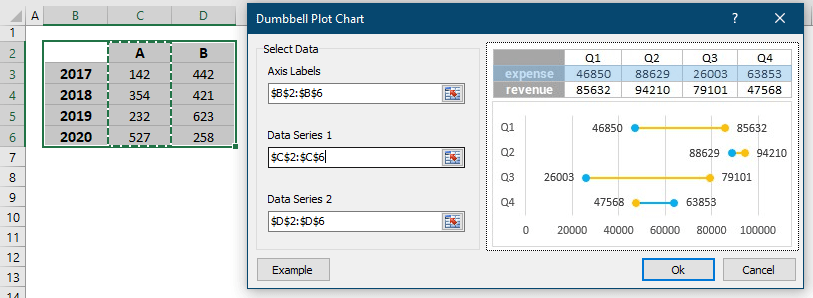
Astuce : Si vous ne souhaitez pas afficher le nom de la série basé sur les données, vous pouvez choisir la plage de données sans les en-têtes de colonnes, et les noms des séries seront par défaut : Série 1 et Série 2.
3. Cliquez sur Ok. Ensuite, un diagramme en bâtons côte à côte est créé.

Notes
1. Vous pouvez cliquer sur le bouton Exemple dans la boîte de dialogue Diagramme en bâtons côte à côte pour comprendre comment utiliser cet outil.
2. Le graphique change lorsque les données changent.
3. Si vous souhaitez redimensionner ou changer la couleur des points, vous pouvez procéder comme suit :
(1) Double-cliquez sur l'un des points pour afficher le Panneau Format de la série de données .
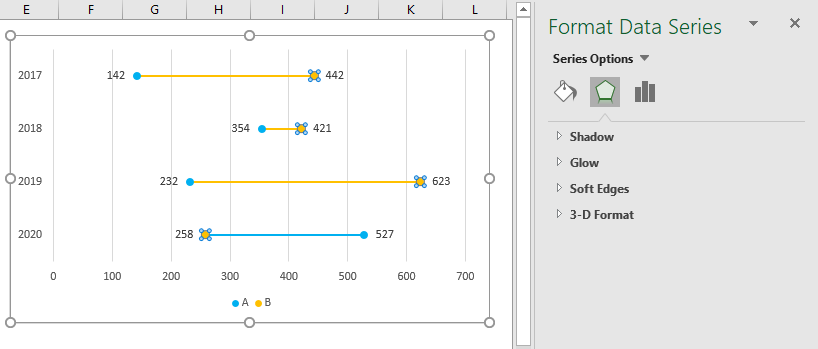
(2) Cliquez sur l'onglet Remplissage et ligne puis allez à la section Marqueur . Dans cette partie, vous pouvez modifier la taille et la couleur de remplissage des points.
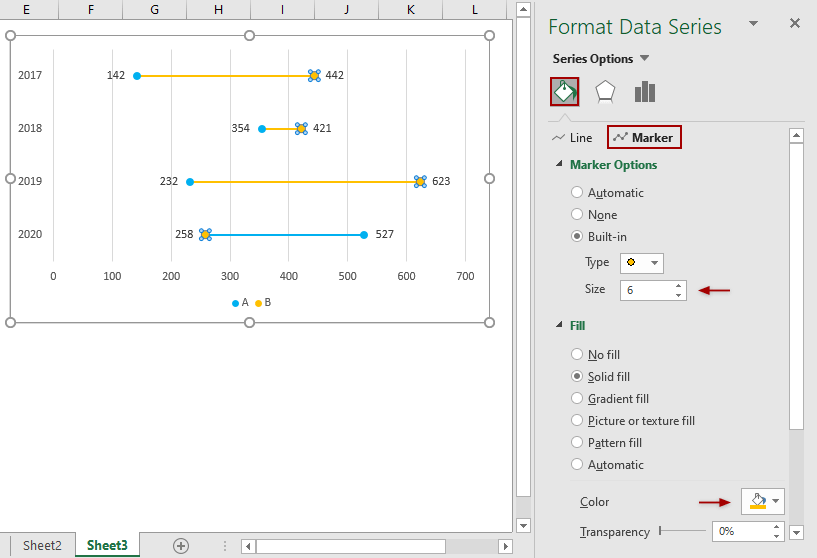
4. Le Diagramme en bâtons côte à côte a été amélioré pour colorer les barres entre deux cloches en fonction des valeurs de la cloche la plus grande, afin que vous puissiez rapidement identifier si la différence entre les deux valeurs est positive ou négative.
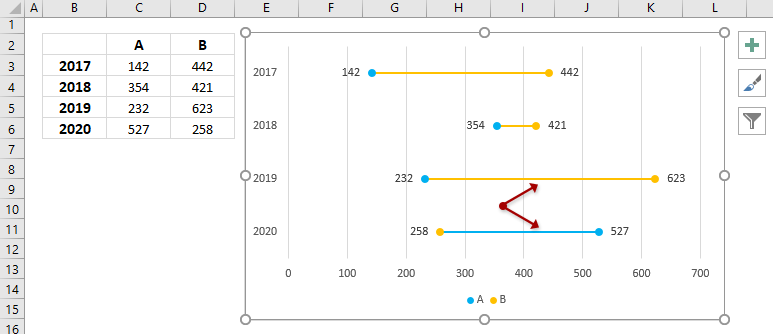
Outils de productivité recommandés
Office Tab : Utilisez des onglets pratiques dans Microsoft Office, tout comme dans Chrome, Firefox et le nouveau navigateur Edge. Passez facilement d'un document à l'autre avec les onglets — fini les fenêtres encombrées. En savoir plus...
Kutools pour Outlook : Kutools pour Outlook propose plus de 100 fonctionnalités puissantes pour Microsoft Outlook 2010–2024 (et versions ultérieures), ainsi que pour Microsoft 365, vous aidant à simplifier la gestion des e-mails et à augmenter votre productivité. En savoir plus...
Kutools pour Excel
Kutools pour Excel offre plus de 300 fonctionnalités avancées pour rationaliser votre travail dans Excel 2010 – 2024 et Microsoft 365. La fonctionnalité ci-dessus n'est qu'un des nombreux outils permettant de gagner du temps.

